Решено: ярлык Snipping Tool не работает
- Изменить горячую клавишу OneNote
- Отключить глобальную горячую клавишу
- Делайте снимки экрана с помощью значка в системном трее OneNote
1. Измените горячую клавишу OneNote
Некоторые пользователи исправили горячую клавишу OneNote 2016 для вырезки экрана, изменив сочетание клавиш . OneNote не имеет встроенных опций для настройки горячих клавиш. Таким образом, вам нужно изменить его горячую клавишу с помощью редактора реестра следующим образом.
- Нажмите клавишу Windows + горячую клавишу R, чтобы открыть Выполнить.
- Введите «regedit» в «Выполнить» и нажмите « ОК», чтобы открыть редактор реестра.
- Затем откройте этот ключ в редакторе реестра: HKEY_CURRENT_USER \ Software \ Microsoft \ Office \ 16.0 \ OneNote \ Options \ Other.
- Выберите «Другое» и затем щелкните правой кнопкой мыши пустое место справа от окна «Редактор реестра», чтобы открыть контекстное меню. Выберите New > DWORD (32-bit) Value, чтобы установить новый DWORD.
- Затем введите «ScreenClippingShortcutKey» в качестве заголовка для нового ключевого слова.
- Дважды щелкните ScreenClippingShortcutKey, чтобы открыть окно «Редактировать DWORD».
- Затем введите «5A» в текстовое поле «Значение», чтобы изменить горячую клавишу инструмента обрезки OneNote 2016 на Win + Shift + Z.
- Нажмите кнопку ОК , чтобы закрыть окно.
- Затем закройте редактор реестра и перезагрузите ноутбук или компьютер.
— СВЯЗАННЫЕ: Если вы не можете редактировать реестр Windows 10, это быстрое решение поможет вам
2. Отключить глобальную горячую клавишу
Кроме того, вы можете отключить глобальную горячую клавишу Windows + S, чтобы инструмент Snipping Tool не открывался при нажатии сочетания клавиш Win + Shift + S. В Windows нет параметров для настройки сочетаний клавиш по умолчанию. Однако вы можете отключить глобальное сочетание клавиш Windows + S с помощью редактора реестра следующим образом.
- Введите «regedit» в «Выполнить», чтобы открыть редактор реестра.
- Затем перейдите к этому разделу реестра: HKEY_CURRENT_USER \ Software \ Microsoft \ Windows \ CurrentVersion \ Explorer \ Advanced.
- Щелкните правой кнопкой мыши Advanced и выберите New > String Value .
- Введите DisabledHotkeys в качестве заголовка для нового строкового значения.
- Дважды щелкните DisabledHotkeys, чтобы открыть окно «Редактировать строку».
- Введите «S» в окне «Редактировать строку» и нажмите « ОК», чтобы закрыть окно.
- Теперь закройте редактор реестра и нажмите «Перезагрузить», чтобы перезагрузить Windows.
— СВЯЗАННЫЕ: Лучшие 5 бесплатных инструментов для создания скриншотов Windows 10
3. Делайте снимки экрана с помощью иконки в системном трее OneNote
Пользователям OneNote 2016 не нужно нажимать горячую клавишу Windows + Shift + S, чтобы делать снимки экрана . Вместо этого вы можете настроить приложение для захвата снимков, когда вы щелкаете значок на панели задач. Вот как вы можете делать снимки с помощью значка на панели задач OneNote.
Щелкните правой кнопкой мыши значок OneNote на панели задач, чтобы открыть его контекстное меню
Обратите внимание, что вам может потребоваться щелкнуть стрелку вверх в области уведомлений, чтобы щелкнуть правой кнопкой мыши этот значок. Выберите параметр « Взять отсечение экрана» в контекстном меню
Затем вы можете выбрать область для захвата в снимке, и откроется окно «Выбрать местоположение в OneNote».
После этого вы можете щелкнуть значок панели задач OneNote, чтобы сделать снимки, и открыть окно «Выбрать местоположение в OneNote».
Если вы не можете найти значок на панели задач OneNote, щелкните правой кнопкой мыши панель задач Win 10 и выберите параметр «Параметры панели задач» . Выберите, какие значки появляются на панели задач, чтобы открыть список значков, как показано ниже. Включите значок «Отправить в OneNote», чтобы включить его в системный трей.

Таким образом, вы можете исправить горячую клавишу OneNote для вырезок на экране и делать снимки без нее. Затем вы можете выбрать местоположение OneNote для сохранения снимков, а не вставлять их в блокноты с помощью сочетания клавиш Ctrl + V.
СВЯЗАННЫЕ ИСТОРИИ, ЧТОБЫ ПРОВЕРИТЬ:
- Windows 10 получает новый скриншот с обновлением Redstone 5
- Предупреждение: вредоносная программа SquirtDanger делает скриншоты и крадет ваши пароли
- Лучшие инструменты для загрузки ваших скриншотов онлайн
Шаг Проверяем системные требования
Разработчики минимальные системные требования Windows 8 оставили на достаточно низком уровне. При этом ОС стала работать быстрее в распространенных конфигурациях. Приведем требования, изложенные разработчиками:
- Процессор. Он должен иметь тактовую частоту от 1 ГГц и поддерживать технологии PAE, NX и SSE2.
- Оперативная память. Минимум в ПК ее должно быть 1 Гб для 32-битного варианта Виндовс и 2 Гб для 64-разрядной ОС.
- Место на HDD. Не меньше 20 Гб, но лучше хотя бы 50.
- Видеокарта. Подходит любая плата, имеющая поддержку DirectX 9.
Проверить конфигурацию ПК можно тремя способами:
- Google+
- LiveJournal
- VKontakte
- Blogger
Открыв свойства компьютера
- Google+
- LiveJournal
- VKontakte
- Blogger
Установив стороннюю утилиту, например, AIDA 64
Обновите драйверы Windows
Сбои Asphalt 8 могут быть связаны с устаревшими драйверами устройств. Вы можете обновить все свои драйверы с помощью программного обеспечения, такого как Driver Booster . Тем не менее, драйвер видеокарты, вероятно, самый важный для приложений 3D-игр. Вот как вы можете вручную обновить драйвер видеокарты.
- Нажмите клавишу Win + R, чтобы открыть Run.
- Введите «dxdiag» в текстовом поле «Выполнить» и нажмите клавишу «Return».
Запишите сведения об операционной системе и видеокарте на вкладках «Система» и «Дисплей» инструмента диагностики DirectX.
- Теперь откройте веб-сайт производителя графической карты.
- Откройте раздел загрузки драйверов на сайте, который может содержать окно поиска или раскрывающиеся меню. Если у него есть окно поиска, введите вашу видеокарту в поле поиска, чтобы найти драйверы для него.
- Выберите, чтобы загрузить последнюю версию совместимого драйвера для вашей видеокарты, если доступно более новое обновление.
- Откройте меню Win + X, нажав горячую клавишу Win + X, и выберите, чтобы открыть диспетчер устройств .
- Дважды щелкните Отображать адаптеры в диспетчере устройств.
- Щелкните правой кнопкой мыши по вашей графической карте и выберите « Обновить драйвер» .
- Выберите опцию Обзор моего компьютера для драйвера .
Автоматическое обновление драйверов
Обновление драйверов вручную — это сложная процедура, которая может привести к необратимому повреждению вашего ПК при установке неправильных версий драйверов. Мы предлагаем сделать это автоматически с помощью инструмента Tweakbit Driver Updater .
Этот инструмент одобрен Microsoft и Norton Antivirus и предотвратит потерю файлов и повреждение системы. После нескольких испытаний наша команда пришла к выводу, что это наиболее автоматизированное решение. Вот краткое руководство, как это сделать.
Особенности игры
Что вы узнаете из статьи:
Асфальт 8: На взлёт: ваш автомобиль умеет летать!
«Asphalt 8: На взлёт» является уже 8 изданием из серии аркадных гонок от компании Gameloft, но на этот раз разработчики превзошли сами себя! Игра вышла на совершенно новый уровень с принципиальными усовершенствованиями!
Рассмотрим подробнее некоторые особенности этого приложения.
Заезды здесь преимущественно небольшие: из расчёта не более пяти минут на гонку. Но короткие соревнования с лихвой компенсируются обилием разнообразных локаций и широким выбором действий.
Гонка является аркадной, но при этом управление происходит от первого лица, графика и анимация весьма реалистичные.

Использованные в названии игры слова «на взлёт» не просто привлекательная формулировка. В этой версии приложения очень много трюков можно выполнять именно в воздухе: на трассах располагается множество трамплинов, которые используются для прыжков и самых настоящих полётов. Система позволяет производить в полёте многие действия: от простого изменения направления движения до совершения фантастических трюков.
В игре вы можете не просто обгонять противника, но и целенаправленно сбивать их с трассы. Хотя это и относится к разряду опасных действий, но это допускается системой и сможет помочь вам одержать победу.
Процесс игры осложняется многочисленными обстоятельствами, требующими вашего внимания. Это не только ваши непосредственные соперники, но всевозможные препятствия, трамплины и многое другое.
Asphalt 8: Airborne не устанавливается. Зависла установка
Прежде всего проверьте, хватает ли у вас места на HDD для установки. Помните, что для корректной работы программы установки требуется заявленный объем места, плюс 1-2 гигабайта свободного пространства на системном диске. Вообще, запомните правило – на системном диске всегда должно быть хотя бы 2 гигабайта свободного места для временных файлов. Иначе как игры, так и программы, могут работать не корректно или вообще откажутся запуститься.
Проблемы с установкой также могут произойти из-за отсутствия подключения к интернету или его нестабильной работы. Также не забудьте приостановить работу антивируса на время установки игры – иногда он мешает корректному копированию файлов или удаляет их по ошибке, считая вирусами.
Файлы, драйверы и библиотеки
Практически каждое устройство в компьютере требует набор специального программного обеспечения. Это драйверы, библиотеки и прочие файлы, которые обеспечивают правильную работу компьютера.
- Скачать драйвер для видеокарты Nvidia GeForce
- Скачать драйвер для видеокарты AMD Radeon
Driver Updater
- загрузите Driver Updater и запустите программу;
- произведите сканирование системы (обычно оно занимает не более пяти минут);
- обновите устаревшие драйверы одним щелчком мыши.
существенно увеличить FPSAdvanced System Optimizer
- загрузите Advanced System Optimizer и запустите программу;
- произведите сканирование системы (обычно оно занимает не более пяти минут);
- выполните все требуемые действия. Ваша система работает как новая!
Когда с драйверами закончено, можно заняться установкой актуальных библиотек — DirectX и .NET Framework. Они так или иначе используются практически во всех современных играх:
- Скачать DirectX
- Скачать Microsoft .NET Framework 3.5
- Скачать Microsoft .NET Framework 4
- Скачать Microsoft Visual C++ 2005 Service Pack 1
- Скачать Microsoft Visual C++ 2008 (32-бит) (Скачать Service Pack 1)
- Скачать Microsoft Visual C++ 2008 (64-бит) (Скачать Service Pack 1)
- Скачать Microsoft Visual C++ 2010 (32-бит) (Скачать Service Pack 1)
- Скачать Microsoft Visual C++ 2010 (64-бит) (Скачать Service Pack 1)
- Скачать Microsoft Visual C++ 2012 Update 4
- Скачать Microsoft Visual C++ 2013

Саундтрек
Asphalt 8 — первая игра в серии с лицензионным саундтреком. Во время игры есть три выбираемых «станции»: бас, рок и электроника. Доступны следующие песни: «Be Electric» от The Qemists , «Etude» от Nero , «Rocksteady» от The Bloody Beetroots , «Fire Inside» от Gemini , «Stamina» от Vitalic , «Burn It Down» от Awolnation ». Underdog »от Kasabian ,« Play For Real »от The Crystal Method ( Dirtyphonics Remix),« Professional Griefers »от Deadmau5 ,« Go with the Flow »от Queens of the Stone Age ,« Holdin ‘On »от MONSTA ( Skrillex ft. Nero Remix), «Pulsar» Celldweller и «Windwaker» Морд Фустанг . В мартовское обновление 2014 г. добавлены четыре новые песни: « Animals » Мартина Гаррикса , «Over It» от The Crystal Method, «Asleep at the Wheel» от Band of Skulls и «Cannibal» от Silversun Pickups .
Взгляните на групповую политику.
Еще одна распространенная проблема с облачным буфером обмена — это функция синхронизации. В идеале, если вы используете одну и ту же учетную запись на двух устройствах (скажем, на планшете или ПК), элементы буфера обмена должны синхронизироваться между обоими устройствами. Но, как и ожидалось, это редко бывает.
Итак, если описанный выше трюк не решает вашу проблему, пора глубже вникнуть в расширенные настройки, также известные как групповая политика.
Если вам необходимо знать, групповая политика Windows имеет множество дополнительных параметров, которые можно настроить для настройки параметров на локальном компьютере, если вы знаете, как их обойти.
Шаг 1: Чтобы вызвать окно групповой политики, найдите Gpedit.msc в меню «Пуск».
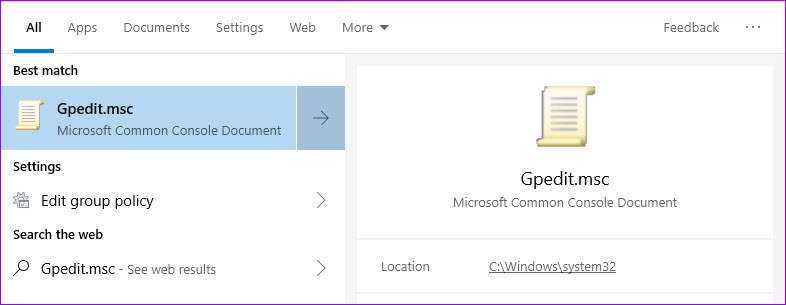
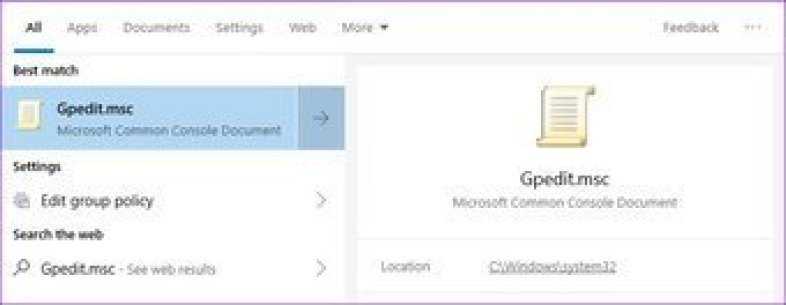
Шаг 2: Запустите его и нажмите Конфигурация компьютера.
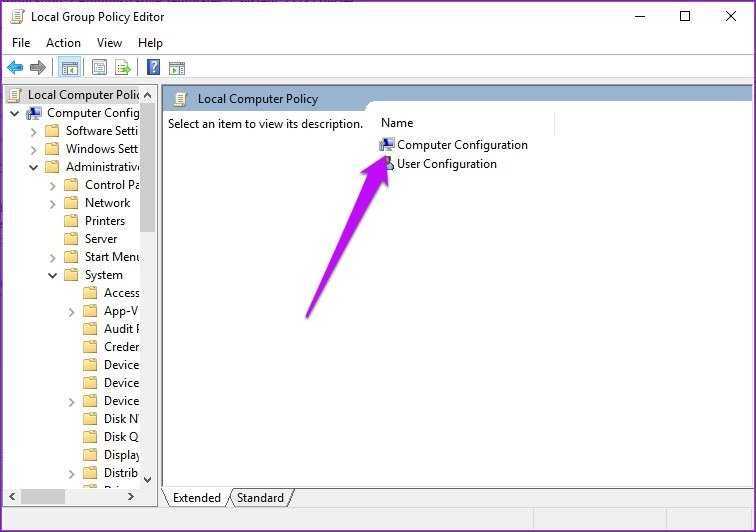
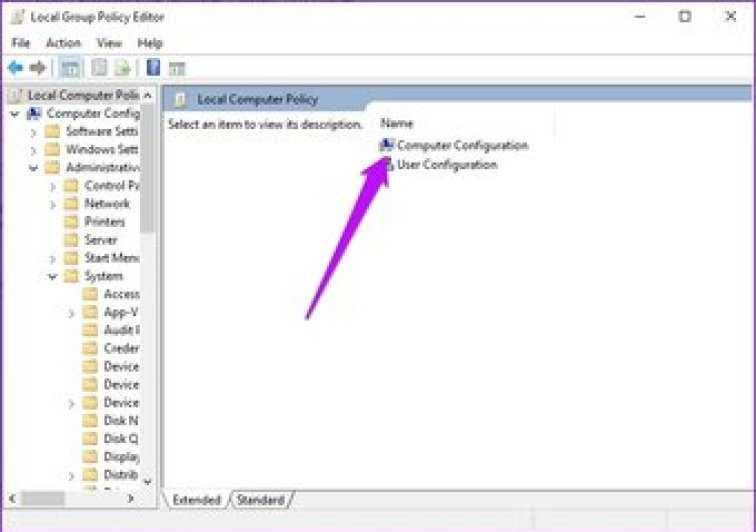
Шаг 3: Теперь перейдите к Административным шаблонам> Система> Политики ОС. В разделе «Политики ОС» вы увидите параметры для истории буфера обмена и синхронизации. И есть вероятность, что состояние будет установлено как Не настроено для обоих.


Шаг 4: Все, что вам нужно сделать, это дважды щелкнуть «Разрешить историю буфера обмена». Это откроет дополнительное окно. Выберите Включено и нажмите кнопку Применить.
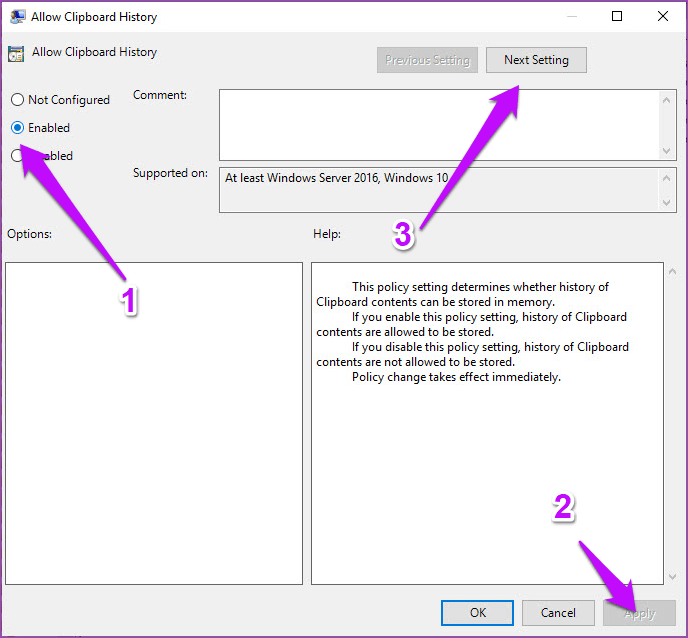
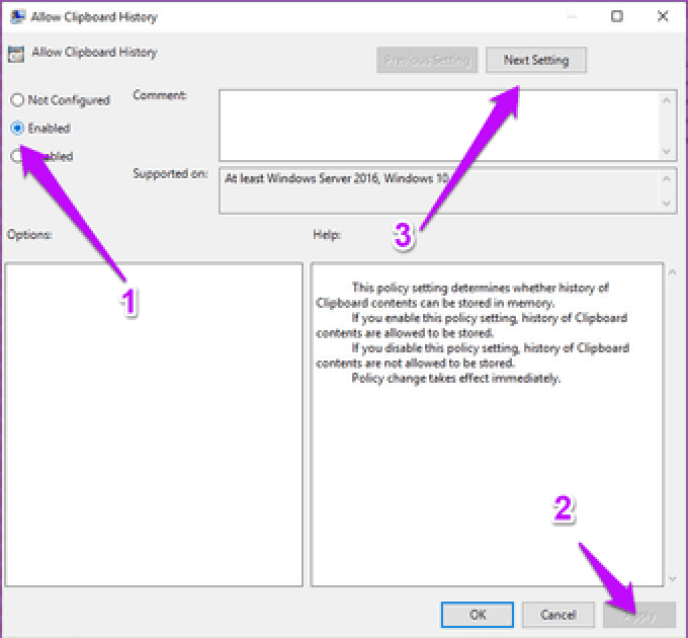
Шаг 5: Затем нажмите кнопку «Следующая настройка» и снова нажмите кнопку «Включено». Когда закончите, нажмите ОК. После этого вы сможете увидеть, как содержимое буфера обмена синхронизируется между устройствами, использующими одну и ту же учетную запись Microsoft.
Кратко о главном: что может быть полезно при установке
Зачем нужен эмулятор Android-среды?
Предназначен для копирования системы Android на систему Windows,
так, чтобы поведение Андроид максимально было близко к оригиналу. Эмуляция сохраняет поведение системы Андроид.
Для каких целей мы ставим программу-эмулятор:
- запускать Android-приложения на ПК;
- перенастраивать управление, управлять мышью и с клавиатуры мобильной игрой;
- записывать серию действий и выполнять их с помощью одной кнопки — создавать макросы;
- запускать одну игру в нескольких окнах;
- получить Root права;
- синхронизировать приложения мобильного устройства с ПК;
- работать с Google Play, AMD AppZone, Amazon Appstore.
Предлагаем несколько вариантов программ (ниже ссылки с официальных сайтов разработчиков программ-эмуляторов), программы работают по аналогичному принципу.
Нужно ли регистрировать Google аккаунт?
Аккаунт синхронизирует мобильное устройство и ПК — это главная задача аккаунта.
Создав аккаунт, вы используете:
- весь функционал электронной почты в Gmail;
- получение рекомендаций на YouTube;
- cкачивание приложений из Google Play.
Вы можете воспользоваться существующим аккаунтом мобильного устройства.
Ваши действия, если нет аккаунта:
-
Пройти регистрацию на сайте google.com
-
В настройках эмулятора (во встроенном браузере) зарегистрировать новый аккаунт.
Как запустить .apk-файл?
Если у вас уже есть .apk файл не с официального магазина приложений, то:
- Опция добавления .apk файла в основном меню программы-эмулятора.
- Или перетащите мышью скаченный файл в окно эмулятора.
Asphalt 8: Airborne не устанавливается. Зависла установка
Прежде всего проверьте, хватает ли у вас места на HDD для установки. Помните, что для корректной работы программы установки требуется заявленный объем места, плюс 1-2 гигабайта свободного пространства на системном диске. Вообще, запомните правило – на системном диске всегда должно быть хотя бы 2 гигабайта свободного места для временных файлов. Иначе как игры, так и программы, могут работать не корректно или вообще откажутся запуститься.
Проблемы с установкой также могут произойти из-за отсутствия подключения к интернету или его нестабильной работы. Также не забудьте приостановить работу антивируса на время установки игры – иногда он мешает корректному копированию файлов или удаляет их по ошибке, считая вирусами.
Asphalt 9: Legends не запускается. Ошибка при запуске. Решение
Asphalt 9: Legends установилась, но попросту отказывается работать. Как быть?
Выдает ли Asphalt 9: Легенды какую-нибудь ошибку после вылета? Если да, то какой у нее текст? Возможно, она не поддерживает вашу видеокарту или какое-то другое оборудование? Или ей не хватает оперативной памяти?
Помните, что разработчики сами заинтересованы в том, чтобы встроить в игры систему описания ошибки при сбое. Им это нужно, чтобы понять, почему их проект не запускается при тестировании.
Обязательно запишите текст ошибки. Если вы не владеете иностранным языком, то обратитесь на официальный форум разработчиков Asphalt 9: Legends. Также будет полезно заглянуть в крупные игровые сообщества и, конечно, в наш FAQ.
Если Asphalt 9: Legends не запускается, мы рекомендуем вам попробовать отключить ваш антивирус или поставить игру в исключения антивируса, а также еще раз проверить соответствие системным требованиям и если что-то из вашей сборки не соответствует, то по возможности улучшить свой ПК, докупив более мощные комплектующие.

Не работает звук в Asphalt 8: Airborne
Проверьте, работает ли звук в других программах. После этого проверьте, не отключен ли звук в настройках самой игры и выбрано ли там устройство воспроизведения звука, к которому подключены ваши колонки или гарнитура. Далее следует во время работы игры открыть микшер и проверить, не отключен ли звук там.
Если используете внешнюю звуковую карту – проверьте наличие новых драйверов на сайте производителя.
 ИГРЫ
ИГРЫ
Уже в следующем месяце пользователи iPad смогут загрузить на своих устройствах знаменитую стратегию в реальном времени Company of Heroes. Компания Feral Interactive выпустила новый трейлер, в котором сообщила дату релиза…
Аркадная гоночная игра «Asphalt 8: На взлёт» интересна не только тем, что в ней присутствую отлично детализированные модели реальных автомобилей и концептов, множество наборов запчастей для улучшения их характеристик, декали для украшения и довольно динамичные состязания, но и тем, что она обладает несколькими мультиплеерными режимами: «По сети», «Акции» и «Игра по локальной сети». Благодаря им пользователи могут соревноваться с другими игроками и иногда получать ценные призы, награды. И если в первых двух случаях этот процесс может происходить независимо от того, где находятся игроки, то в последнем необходимо, чтобы все они были подключены к одной локальной сети. Но есть способ, позволяющий обойти это ограничение. Если вы хотите устроить соревнования со своими друзьями или знакомыми в «Asphalt 8: На взлёт» на Windows 8.1 и Windows 10, вашему вниманию предоставляется специальная инструкция, с помощью которой вы сможете это реализовать.

Для этого вам понадобится следующее:
1. Компьютер, ноутбук или планшет с установленной ОС Windows 8.1 или Windows 10.2. Установленная игра «Asphalt 8: На взлёт» .3. Программа под названием «Hamachi» , с помощью которой будет реализована возможность играть через Интернет в режиме «По локальной сети».
Инструкция
1. На компьютере устанавливаете программу «Hamachi».2. Запускаете её и нажимаете на кнопку включения, которая находится в верхней левой части окна.3. В появившемся окне «Login» нажимаете на «Регистрация» и создаёте учётную запись для использования «Hamachi».4. Возвращаетесь в программу и нажимаете на кнопку «Создать новую сеть».5. В поле «Идентификатор сети» вводите любое название сети, а в поле «Пароль» и «Подтверждение» вводите пароль, который понадобится игрокам для доступа к вашей сети.6. Для подключения к уже существующей локальной сети, которую создал кто-то из ваших знакомых игроков, нажмите на кнопку «Подключиться к существующей сети» и введите её идентификатор и пароль.7. Запустите установленную игру «Asphalt 8: На взлёт».8. В правой верхней части нажмите на иконку списка с плюсом, а затем на «Игра по локальной сети».9. Нажмите на кнопку «Создать комнату», выберите тип соревнования, локацию, класс автомобилей, выберите машину, и ещё раз нажмите на «Создать комнату». Если же вы хотите присоединиться к уже созданному соревнованию, нажмите на «Войти в комнату», выберите его из списка, выберите автомобиль и подтвердите вход.10. Наслаждайтесь игрой.
Внимание! Во избежание каких-либо проблем рекомендуется отключить антивирус, Firewall и какую-либо другую программу для защиты компьютера, которая может блокировать доступ к созданной вами сети.
Asphalt 8: Airborne — гоночная игра-блокбастер, которая покорила миллионы игроков по всему миру. Тем не менее, игра не работает безупречно в Windows 10, так как она запускается при запуске для некоторых игроков.
Таким образом, некоторые фанаты Asphalt 8 обнаружили, что игровое приложение не всегда запускается. Вот несколько потенциальных исправлений для Asphalt 8, если приложение не работает для вас в Windows 10.
Исправьте настройки региона и языка
Иногда неверное местоположение, неправильные настройки языка и региона также могут вызывать возникновение проблем с установкой и использованием приложений из магазина «Microsoft Store». Убедитесь, что на вашем устройстве в операционной системе «Windows 10» выбраны правильные регион и язык, выполнив следующие действия:
-
Откройте приложение «Параметры» любым методом, описанным ранее в этой статье (например, используя совместно сочетание клавиш «Windows + I» для вызова окна «Параметры» напрямую).
-
Теперь нажмите раздел «Время и язык» в приложении «Параметры», перейдите в левой панели в раздел «Регион и язык», в правой панели дважды проверьте настройки в пунктах «Страна и регион» и «Языки». Вы можете попытаться временно установить параметр региона «США» на своем компьютере, чтобы устранить проблему.
Примечание: Уверенные пользователи могу воспользоваться командной строкой и напрямую запустить раздел «Регион и язык». Откройте окно «Выполнить» любым удобным способом, описанным ранее (например, используя совместное сочетание клавиш «Windows + R»), и в поле командной строки введите команду «ms-settings: regionlanguage». Затем нажмите кнопку «ОК» или «Enter» на клавиатуре для запуска раздела.
Переустановите Асфальт 8
- Введите ключевое слово «приложения» в поле поиска Cortana.
- Выберите Приложения и функции, чтобы открыть окно прямо под ним.
- Выберите Asphalt 8: Airborne в списке приложений и нажмите кнопку « Удалить» .
- Нажмите Удалить еще раз, чтобы удалить приложение.
- После этого нажмите кнопку « Получить игру» на этой веб-странице, чтобы снова добавить Asphalt 8 в Windows 10.
Это несколько исправлений, которые могут привести к запуску и запуску Asphalt Airborne в Windows 10
Обратите внимание, что вместо этого вы можете запустить приложение Asphalt 8 с эмулятором Android. Прочтите этот пост, чтобы узнать, как разрешить сбой игры в Windows
Если ваш браузер не работает в Windows 10, попробуйте другой браузер, удалите любой другой браузер, кроме Internet Explorer, и создайте новый профиль пользователя.
Полное описание
Asphalt 8 для компьютера — отличный симулятор гонок, завоевавший огромную популярность среди пользователей по всему миру. Вас ждут более 40 автомобилей, среди которых самые крутые машины известных марок, например: Lamborghini Aventador, Audi R8, Ferrari FXX, Pagani Zonda R, Hummer H1, BMW M3 GTS, Porsche 911 Carrera и многие другие.
Творение студии Gameloft обладает большим количеством красивых карт для классических гонок. Прокатитесь с ветерком по узким улочкам Венеции, суровым просторам пустыни Невада или живописным лесам Исландии. Скажите «нет» стандартным законам физики, выполняйте головокружительные трюки, выжимайте всё нитро из вашей машины, оставив всех соперников далеко позади.
Благодаря динамичности сюжета, вам не придется скучать ни минуты! Присутствует несколько режимов игры: карьера, гонки на выбывание и мультиплеер. Приглашайте своих друзей соревноваться в многопользовательских турнирах в реальном времени. Добирайтесь до финиша в числе лидеров, повышайте свои позиции в таблице чемпионов и получайте уникальные награды.
Графический движок Asphalt 8 PC, как и анимационные эффекты, выполнен на очень высоком уровне
Обратите внимание на детальную прорисовку абсолютно всех объектов на локации. Отдельного внимания заслуживает качественное музыкальное сопровождение, придающее геймплею неповторимую атмосферу
Вы услышите лицензионные саундтреки от Block Party, Mutemath, The Crystal Method и прочих исполнителей.
Вы сможете установить Асфальт 8: На Взлет на компьютер с помощью эмулятора BlueStacks. После запуска данной программы, введите логин и пароль от своего Гугл-аккаунта. Во встроенном магазине приложений Google Play Market посетите строку поиска и найдите интересующую вас игрушку. Остаётся установить Asphalt 8 на ПК. Ярлык появится на рабочем столе, теперь можно наслаждаться качественным геймплеем и реалистичной графикой на большом экране. Подробная инструкция по установке.
Геймплей: чем привлекает игра?
Для того, чтобы удержать геймеров и привлечь новых, разработчики не могут долго почивать на лаврах. Приходится постоянно заниматься совершенствованием своих творений. Так и новая серия гонок отличается свежестью геймплея, бесподобной графикой и большим количеством контента, что не осталось незамеченным геймерами.
От главной тематики игр разработчики уходить не стали
Так что все внимание в новой версии игры уделено гонкам. Однако не пытайтесь сравнить данное приложение с Real Racing 3

Разработчики игры «На взлет» немного отошли от реальности, пожертвовав ею в угоду динамичности сюжета. Так что здесь легко восстановить машину сразу же после аварии. По этой причине нельзя скачать, что перед вами новый симулятор гонок. Однако от этого увлекательность игры не убавилась. Наоборот, теперь можно сосредоточиться на самих гонках, отбросив все лишнее в сторону. Asphalt 8: На взлёт на ПК позволит вам получить порцию адреналина, сидя перед экраном компьютера. Причем данная игра, запущенная на большом экране, не потеряет в своей красочности.
В игре представлено 9 локаций. Однако все они отличаются друг от друга сложностью трассы. Вам придется отправиться в ледяную Исландию, проехаться по улочкам Венеции, посетить космодром Восточной Гвианы или накатать километры по пустыне Невады. В игре можно пройти 8 лиг, оставив позади 180 заездов.

Так же можно выбрать один из шести режимов. Причем два из них — новых. Режим «Инфекция» заключается в том, что вам надо не только первым добраться до финиша, но и избежать столкновения с зараженными автомобилями. Если же вам это не удалось, то надо сталкиваться и разбивать машины соперника, так как только таким образом вы отодвинете время, когда инфекция пожрет вас.
Если вы начали играть в Asphalt 8: На взлёт на ПК, то учтите, здесь нет четкого пути, который приведет вас к финишу. Вы сами продумываете маршрут. Так что легко можете съехать с трассы, разыскивая более короткие пути. Причем некоторые локации как раз построены таким образом, что лишь поиск своего пути приведет вас к победе и даст нужные очки и опыт.
В игре представлены возможности по использованию нитро. Данный режим позволяет увеличить скорость. Так же он отпугивает от вашей машины соперников, ведь в этом режиме стоит вам до них или им до вас дотронуться, как их машины разрушатся.
Во время пути не забывайте о препятствиях. Трамплины, например, здесь есть повсюду, так что вашей машины периодически придется совершать различные трюки. Правда, воздушная акробатика не портит впечатление и не снимает динамичности с сюжета. Однако учтите, что не везде она оправдана. Ведь на узких улочках особо трюки не сделаешь, так что здесь придется, наоборот, обходить все трамплины, чтобы в ходе полета не разбить транспорт.
Несмотря на то, что машины в игре восстанавливаются почти мгновенно, при столкновениях и во время движения разработчики все же ориентировались на реальную физику. Поэтому так интересна игра Asphalt 8: На взлёт на ПК.
Стоит обратить внимание и на большой автопарк, где представлены лицензионные автомобили, среди которых есть и ультрасовременные, и легендарные модели. Правда, для того, чтобы купить машину, вам потребуются средства
Приобретаются они в ходе заездов. Если не хотите ждать, когда нужная сумма накопится (а некоторые трассы можно пройти лишь на определенной машине), то воспользуйтесь системой доната.
Единственный минус данной игры: апгрейд машин заключается лишь в смене тонировки, создания оригинальной аэрографии. Во всем остальном возможности ограничены.
Великолепная графика уже ни раз отмечалась поклонниками игр компании Gameloft. Не подкачала она и тут. Детально прорисованы трассы. Здесь имеются и будки, и фонарные столбы. Не забыли разработчики и про световые эффекты: про тени, искры, световые отблески.
Что сделать в первую очередь
- Скачайте и запустите всемирно известный CCleaner (скачать по прямой ссылке) — это программа, которая очистит ваш компьютер от ненужного мусора, в результате чего система станет работать быстрее после первой же перезагрузки;
- Обновите все драйверы в системе с помощью программы Driver Updater (скачать по прямой ссылке) — она просканирует ваш компьютер и обновит все драйверы до актуальной версии за 5 минут;
- Установите Advanced System Optimizer (скачать по прямой ссылке) и включите в ней игровой режим, который завершит бесполезные фоновые процессы во время запуска игр и повысит производительность в игре.
































![Ce-34878-0 ошибка в ps4 [решено]](http://navikur.ru/wp-content/uploads/8/3/1/831e604d7c62866f81eac42fa7f9324d.jpeg)